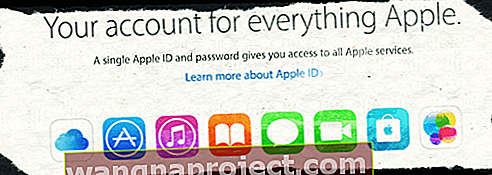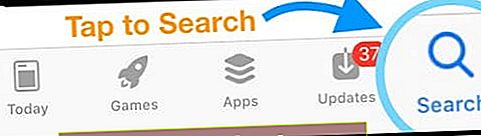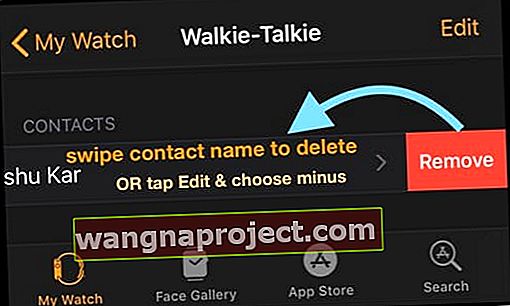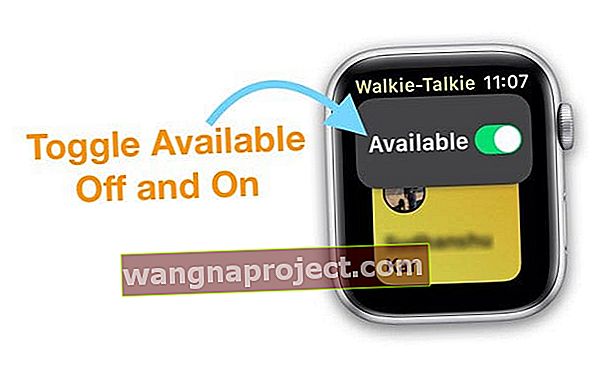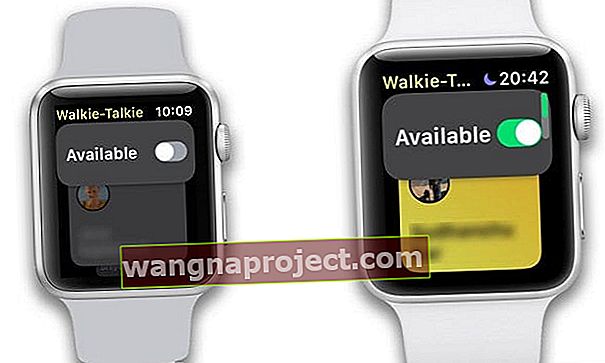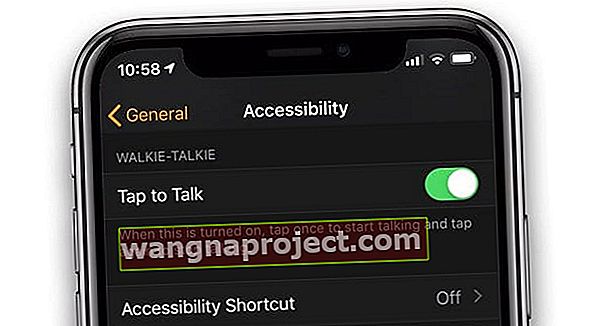ถามตัวเองว่ามีอะไรผิดปกติกับแอพเครื่องส่งรับวิทยุของ Apple Watch ?
คุณสมบัติ Walkie-Talkie บน Apple Watch ซึ่งมาพร้อมกับ watchOS 5 เป็นคุณสมบัติที่ต้องลองโดยเฉพาะเมื่อคุณพยายามติดต่อใครสักคนแบบตัวต่อตัวในสถานที่ที่มีผู้คนหนาแน่นด้วย Apple Watch ของคุณ หากเครื่องส่งรับวิทยุบน Apple Watch ของคุณทำงานไม่ถูกต้องนี่คือเคล็ดลับบางประการที่จะช่วยคุณได้
ทำตามเคล็ดลับด่วนเหล่านี้เพื่อแก้ไขปัญหาเครื่องส่งรับวิทยุบน Apple Watch ของคุณ
- ตรวจสอบให้แน่ใจว่า FaceTime อยู่ในอุปกรณ์ของคุณและคุณลงชื่อเข้าด้วย Apple ID ของคุณ - อุปกรณ์ทั้งหมดที่พยายามเชื่อมต่อผ่าน Walkie-Talkie จะต้องเปิดใช้งาน FaceTime บน iPhone ที่จับคู่ไว้
- ตรวจสอบว่า FaceTime มีทั้งหมายเลขโทรศัพท์และอีเมล Apple ID ของคุณภายใต้คุณสามารถเข้าถึงได้โดย FaceTime At
- ลองโทรแบบ FaceTime ด้วยเสียงจากนาฬิกาของคุณ
- ตรวจสอบว่ามีเครื่องหมายถูกตามหมายเลขโทรศัพท์และอีเมล Apple ID ของคุณในการตั้งค่า FaceTime เพื่อให้คุณสามารถเข้าถึงได้ด้วย FaceTime At
- อย่าแชร์ Apple ID - Walkie-Talkie ใช้ไม่ได้กับ Apple ID ที่แชร์
- เมื่อไม่พบผู้ติดต่อเพื่อเชิญให้ลองรีเซ็ตการตั้งค่าเครือข่ายบน iPhone ตามด้วยฮาร์ดรีเซ็ตบน Apple Watch ของคุณ
- สลับใช้ได้ใน Walkie-Talkie ปิดและเปิด
- ลบผู้ติดต่อ Walkie-Talkie ของคุณรีสตาร์ทนาฬิกาและเชิญอีกครั้ง
- ขอให้ Siri FaceTime Audio โทรหาคนที่คุณต้องการใช้ Walkie-Talkie ด้วย
ล่าสุด: อัปเดตเป็น iOS12.4 + และ watchOS 5.3+ เพื่อกู้คืนฟังก์ชัน Walkie-Talkie
ในช่วงต้นเดือนกรกฎาคม 2019 Apple ปิดการใช้งานชั่วคราวเนื่องจากปัญหาด้านความปลอดภัยและความเป็นส่วนตัวใน watchOS 5.2 ทุกเวอร์ชันและต่ำกว่าและ iOS 12.3.2 และต่ำกว่า หากต้องการใช้งาน Walkie-Talkie บน Apple Watch ของคุณต่อคุณต้องอัปเดตเป็น iOS 12.4+ และ watchOS 5.3 ขึ้นไป
Apple เปิดตัว watchOS 5.3 และ iOS 12.4 ในวันที่ 22 กรกฎาคม 2019 ในบันทึกประจำรุ่น Apple ระบุว่า watchOS 5.3 “ มีการอัปเดตด้านความปลอดภัยที่สำคัญรวมถึงการแก้ไขสำหรับแอป Walkie-Talkie”
คุณต้องใช้ iOS 12.4 และ WatchOS 5.3 เพื่อกู้คืน Walkie-Talkie!
- หลังจากที่คุณอัปเดตทั้ง iPhone และนาฬิกาของคุณแอป Walkie-Talkie และบริการจะทำงานเหมือนที่เคยทำมาก่อนลบปัญหาด้านความปลอดภัย
- ในการอัปเดต iOS ของคุณให้ไปที่การ ตั้งค่า> ทั่วไป> อัปเดตซอฟต์แวร์ หรือใช้ iTunes หากคุณต้องการ
- สำหรับการอัปเดต watchOS ให้ไปที่แอพ Apple Watch เฉพาะบน iPhone ที่จับคู่แล้วเลือกทั่วไป> อัปเดตซอฟต์แวร์ โปรดจำไว้ว่า Apple กำหนดให้ Apple Watch ของคุณมีแบตเตอรี่อย่างน้อย 50 เปอร์เซ็นต์วางไว้บนที่ชาร์จและใกล้กับ iPhone ของคุณเพื่ออัปเดต watchOS
เหตุใด Apple จึงปิดการใช้งาน Walkie-Talkie ชั่วคราว
ตามรายงานที่ TechCrunch ในช่วงต้นเดือนกรกฎาคม 2019 Apple ปิดการใช้งานแอพ Walkie-Talkie สำหรับ Apple Watch ชั่วคราวหลังจากพบว่ามีข้อบกพร่องในเครื่องส่งรับวิทยุที่อาจทำให้ผู้ใช้แอบฟัง iPhone ของผู้ใช้รายอื่นโดยไม่ได้รับความยินยอม
ในขณะนี้แอปเครื่องส่งรับวิทยุถูกปิดใช้งานทั้งหมดจนกว่า Apple จะผลักดันการแก้ไขด้วยการอัปเดต watchOS ใหม่ ในขณะที่เครื่องส่งรับวิทยุยังคงติดตั้งอยู่ใน Apple Watch แต่ก็ไม่ทำงาน ดังนั้นเราทุกคนต้องรอจนกว่า Apple จะแก้ไขช่องโหว่นี้อย่างเป็นทางการ
เราจะแจ้งให้คุณทราบเมื่อ Apple ประกาศว่า Walkie Talkie ได้รับการแก้ไขแล้ว น่าเสียดายที่ Apple มีการอัปเดตสถานะเกี่ยวกับการแก้ไขข้อบกพร่องดังนั้นเราจึงต้องรอการประกาศอย่างเป็นทางการและการอัปเดต watchOS ดังนั้นแขวนไว้ที่นั่น!
เมื่อการอัปเดตเปิดตัวคุณต้องอัปเดต Apple Watch ของคุณเพื่อเข้าถึงเครื่องส่งรับวิทยุอีกครั้ง เครื่องส่งรับวิทยุจะไม่สามารถใช้งานได้กับ watchOS 5 เวอร์ชันเก่า
ความเข้ากันได้ของ watchOS 5+ และคุณสมบัติเครื่องส่งรับวิทยุ
สิ่งแรกและสำคัญที่สุดที่ต้องทำคือตรวจสอบให้แน่ใจว่า Apple Watch ของคุณเข้ากันได้กับคุณสมบัติเครื่องส่งรับวิทยุ
โปรดจำไว้ว่า watchOS 5 ขึ้นไปไม่มีใน Apple Watch Series 0 ดั้งเดิม หากบุคคลที่คุณพยายามเชื่อมต่อโดยใช้เครื่องส่งรับวิทยุอยู่ในอุปกรณ์รุ่นเก่าคุณจะไม่พบบุคคลเหล่านี้ในแอป
รุ่น Apple Watch ที่เข้ากันได้กับ Walkie-Talkie:
- Apple Watch Series 1-4
- ทั้ง Wi-Fi และ Cellular LTE รองรับคุณสมบัติ Walkie-Talkie
- ขณะนี้เครื่องส่งรับวิทยุยังไม่มีให้บริการในประเทศจีนสหรัฐอาหรับเอมิเรตส์และปากีสถาน
- ขณะนี้แอป Walkie-Talkie ไม่สามารถใช้งานได้กับอุปกรณ์ที่ใช้ Apple ID เดียวกัน
เมื่อคุณเปิดแอพ Walkie-Talkie คุณจะเห็นรายชื่อคนที่มี Apple Watch ซึ่งคุณมักจะโทรส่งข้อความหรืออีเมล ในหน้าจอนี้คุณสามารถเลือกผู้ติดต่อและเชิญบุคคลนั้นเข้าร่วมกับคุณ
ประเทศที่รองรับเครื่องส่งรับวิทยุ
นอกจากนี้ควรตรวจสอบให้แน่ใจว่าประเทศหรือภูมิภาคปัจจุบันของคุณรองรับเครื่องส่งรับวิทยุ (แม้ในขณะเดินทาง)
หากต้องการดูรายการล่าสุดโปรดดูเอกสารสนับสนุนของ Apple พร้อมรายชื่อประเทศที่มีเครื่องส่งรับวิทยุและคุณสมบัติอื่น ๆ ทั้งหมดของ Apple Watch สำหรับเครื่องส่งรับวิทยุโปรดดูส่วน แอปในตัว: เครื่องส่งรับวิทยุ
แชร์ Apple ID ไหม 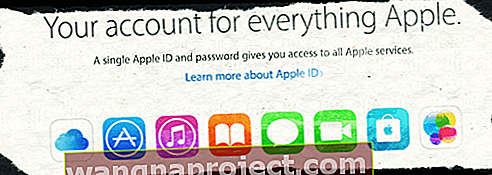
หากคุณแชร์ Apple ID Walkie-Talkie จะไม่ทำงานกับใครก็ตามที่คุณแชร์ Apple ID ด้วย ทุกคนต้องมี Apple ID เฉพาะของตนเองเพื่อใช้ Walkie-Talkie
หลายคนแชร์ Apple ID กับสามีภรรยาลูก ๆ หรือเพื่อน ๆ เพื่อดาวน์โหลดรายการซื้อแชร์รูปภาพและบริการอื่น ๆ
การแชร์ Apple ID นี้ทำงานได้ดีใน iOS เวอร์ชันก่อนหน้า แต่ผู้คนรายงานปัญหาเกี่ยวกับ iOS 12 ที่รวม iMessages การโทรแบบ FaceTime และ Walkie-Talkie ไม่ทำงานเมื่อมีการแชร์ Apple ID ระหว่าง 2 คนขึ้นไป
เนื่องจาก Walkie Talkie ใช้ FaceTime Audio คุณจึงต้องมี Apple ID แยกต่างหาก
สร้าง Apple ID ใหม่แม้ว่าจะใช้สำหรับ FaceTime เท่านั้นและควรใช้กับ Walkie-Talkie
ไม่พบแอพ Walkie-Talkie บน Apple Watch? ตรวจสอบ FaceTime
ผู้อ่านหลายคนบอกเราว่าหากพวกเขาลบ (หรือซ่อน) แอพ FaceTime บน iPhone ที่จับคู่แอพ Walkie-Talkie จะหายไป!
แม้ว่าจะไม่มีแอป FaceTime สำหรับ Apple Watch แต่คุณสามารถรับและโทรแบบ FaceTime ด้วยเสียงบนนาฬิกาได้ และดูเหมือนว่า Walkie Talkie จะขึ้นอยู่กับ FaceTime Audio ในการทำงาน! 
หากคุณถอนการติดตั้ง FaceTime บน iPhone ระบบจะลบ Walkie Talkie ออกจากนาฬิกา หากคุณติดตั้ง FaceTime ใหม่จากแอพสโตร์บน iPhone ของคุณ Walkie Talkie จะปรากฏบนนาฬิกาของคุณ
- เปิด App Store บน iPhone ที่จับคู่ของคุณ
- แตะที่ค้นหาจากนั้นพิมพ์ FaceTime
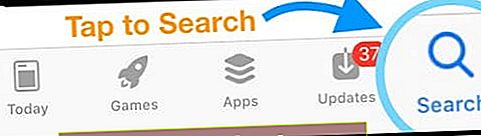
- แตะไอคอน Cloud เพื่อดาวน์โหลด FaceTime อีกครั้ง
- เมื่อดาวน์โหลด FaceTime เสร็จแล้วให้เปิดการตั้งค่า> FaceTimeและลงชื่อเข้าใช้ด้วย Apple ID ของคุณและตรวจสอบข้อมูลทั้งหมดของคุณเพื่อให้แน่ใจว่าถูกต้อง
- ตรวจสอบให้แน่ใจว่ามีเครื่องหมายถูกข้างหมายเลขโทรศัพท์และอีเมล Apple ID ของคุณในคุณสามารถเข้าถึงได้โดย FaceTime At
- ตรวจสอบรายการที่ถูกบล็อกของคุณเพื่อให้แน่ใจว่าถูกต้องและไม่บล็อกคนที่คุณต้องการใช้ Walkie-Talkie ด้วย
- สุดท้ายให้มองหาแอพ Walkie-Talkie บน Apple Watch ที่จับคู่ของคุณ
หลังจากติดตั้ง FaceTime ใหม่แล้วหากคุณยังไม่พบ Walkie-Talkie คุณจะต้องเลิกจับคู่และจับคู่นาฬิกาอีกครั้ง กระบวนการดังกล่าวช่วยในการเรียกใช้คุณสมบัติ Walkie-Talkie
คำเชิญ Walkie-Talkie ไม่ได้ส่งหรือได้รับ?
หากคุณมีปัญหาในการทำให้แอปส่งรับหรือตอบรับคำเชิญให้ลองใช้เคล็ดลับผู้อ่านนี้:
- เปิดแอพ Walkie-Talkie บน iPhone ที่จับคู่ของคุณ
- ไปที่Watch App> Walkie-Talkie
- ลบทุกคนที่อยู่ในรายชื่อติดต่อโดยการปัดไปทางซ้ายหรือแตะแก้ไขแล้วเลือกเครื่องหมายลบ
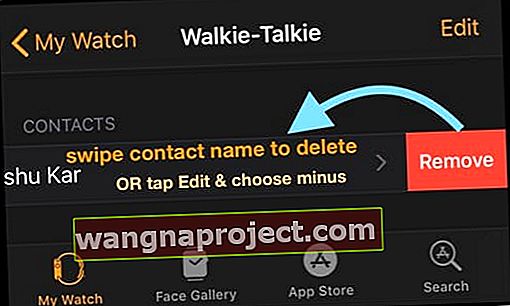
- คุณยังสามารถลบรายชื่อติดต่อผ่านแอพนาฬิกา
- เปิดแอพ Walkie-Talkie
- ปัดไปทางซ้ายที่รายชื่อแล้วแตะ X

- ไปที่ Apple Watch ของคุณแล้วแตะ Walkie Talkie
- ส่งคำเชิญอีกครั้ง
- แตะเครื่องหมายบวกจากนั้นเลือกผู้ติดต่อ ทำซ้ำสำหรับแต่ละรายชื่อ
- รอให้เพื่อนตอบรับคำเชิญของคุณ - เมื่อยอมรับแล้วลองเลย!
- ชื่อเป็นสีเทาพร้อมข้อความ "เชิญแล้ว" แสดงว่าเพื่อนของคุณยังไม่ยอมรับคำเชิญของคุณ
แอพ Walkie Talkie ติดอยู่ในการเชิญ? 
- สลับเปิดและปิดพร้อมใช้งาน ทำสิ่งนี้กับนาฬิกา Apple ทั้งสองเรือน
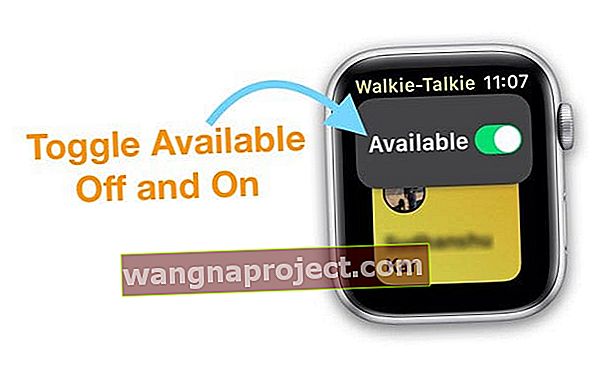
- รีสตาร์ท Apple Watch ทั้งสอง
- ปิดแอพ Walkie-Talkie บนนาฬิกาทั้งสองเรือน

- ลองลบคำเชิญทั้งหมดของคุณ
- เปิด Walkie Talkie จากนั้นปัดไปทางซ้ายแล้วแตะ X ทำซ้ำสำหรับคำเชิญทั้งหมด คุณยังสามารถลบรายชื่อติดต่อผ่านแอพ Watch ของ iPhone (ตามที่อธิบายไว้ในส่วนด้านบน)
- รีสตาร์ท Apple Watch
- ปิง iPhone ที่จับคู่จากนาฬิกา ขอให้ใครก็ตามที่คุณต้องการใช้ Walkie-Talkie ทำเช่นเดียวกัน

- ลองโทรแบบเสียงแบบ FaceTime ก่อนจากนาฬิกาไปยังนาฬิกาของบุคคลอื่น ทำซ้ำสำหรับแต่ละคนที่คุณต้องการใช้ Walkie-Talkie ด้วย

- หากประสบความสำเร็จเชิญผู้ติดต่อเหล่านี้อีกครั้ง
- ขอให้ Siri FaceTime Audio โทรหาคนที่คุณพยายามจะ WT ด้วย
- หากไม่ได้เปิดใช้งาน Siri จะช่วยให้คุณตั้งค่าได้โดยทำการเปลี่ยนแปลงการตั้งค่าของคุณ
- เมื่อคุณโทรแบบเสียง FaceTime บนนาฬิกาเสร็จแล้วให้ลองส่งคำเชิญอีกครั้ง
Walkie-Talkie พยายามเชื่อมต่อกับ Apple Watch หรือไม่ หรือแสดงไม่สามารถเชื่อมต่อ?
ปัญหาทั่วไปอย่างหนึ่งที่ผู้ใช้พบว่าเมื่อเปิดแอปเครื่องส่งรับวิทยุคือข้อความกำลังพยายามเชื่อมต่อกำลังเชื่อมต่อกับ ... หรือวงกลมว่างเปล่าซึ่งไม่ได้ไปที่ใดจากที่นั่น และ Walkie-Talkie ไม่เคยเชื่อมต่อ 
หากคุณกำลังประสบปัญหาเหล่านี้ใน Apple Watch ของคุณในขณะที่พยายามใช้คุณสมบัติเครื่องส่งรับวิทยุทางเลือกที่ดีที่สุดของคุณคืออันดับแรกเพื่อให้แน่ใจว่าคุณมีการเชื่อมต่อ Wi-Fi หรือเซลลูลาร์ที่แรงบน Apple Watch ของคุณ 
การเชื่อมต่อ Wi-Fi บน Apple Watch ต้องใช้ 802.11b / g / n 2.4GHz หากคุณกำลังพยายามเชื่อมต่อกับเครือข่าย Wi-Fi สาธารณะ 5GHz มันจะไม่ทำงาน
แอพ Walkie-Talkie ไม่แสดงรายชื่อใด ๆ ที่จะเชิญ
นี่เป็นการต่อสู้ในช่วงสองสามชั่วโมงแรกหลังการอัปเดต ช่องรายชื่อปรากฏเป็นสีเทาและไม่พบผู้ติดต่อที่ได้รับเชิญโดยใช้แอพ กำลังตรวจสอบ Apple Watch ผู้ติดต่ออยู่ที่นั่น
นี่คือสิ่งที่ช่วยแก้ไขปัญหา
ขั้นตอนแรกคือการรีเซ็ตการเชื่อมต่อเครือข่าย ( การตั้งค่า> ทั่วไป> รีเซ็ต> รีเซ็ตการเชื่อมต่อเครือข่าย ) บน iPhone ตามด้วยฮาร์ดรีเซ็ตบน Apple Watch (กด Crown และปุ่มด้านข้างพร้อมกันเป็นเวลาหลายวินาทีจนกระทั่งโลโก้ Apple ปรากฏขึ้น)
เมื่อนาฬิกาเริ่มทำงานอีกครั้งตรวจสอบรายชื่อจากนั้นลองเชิญผู้ติดต่อและใช้งานได้
ตรวจสอบสถานะการเชื่อมต่อบน Apple Watch ของคุณ
- ลบผู้ติดต่อของคุณและลองส่งคำเชิญอีกครั้ง
- ดูขั้นตอนด้านบนในส่วน“ คำเชิญเครื่องส่งรับวิทยุไม่ได้ส่งหรือรับ?
- ปัดขึ้นบน Apple Watch ของคุณและตรวจสอบให้แน่ใจว่าคุณไม่เห็นสถานะตัดการเชื่อมต่อ

- ตรวจสอบว่าสถานะ Walkie-Talkie ของคุณพร้อมใช้งานและเปิดสวิตช์
- เปิด Walkie-Talkie
- ปัดจากบนลงล่างหรือเลื่อนขึ้นด้วย Digital Crown เพื่อแสดงสถานะปัจจุบัน
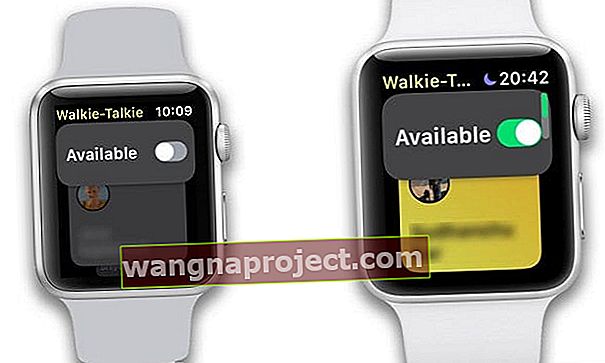
- เปิดสวิตช์พร้อมใช้งานหากปิดอยู่
- เมื่อมีคนพยายามติดต่อคุณในขณะที่คุณไม่อยู่การแจ้งเตือนจะปรากฏขึ้นเพื่อถามว่าคุณต้องการคุยหรือไม่
- หากโหมดเงียบเปิดอยู่คุณจะยังคงได้ยินเสียงกังวานและเสียงของเพื่อนคุณ
- เมื่อเปิดใช้งานโหมดโรงภาพยนตร์หรือห้ามรบกวนเครื่องส่งรับวิทยุจะไม่สามารถใช้งานได้
- หากคุณใช้เซลลูลาร์บน Apple Watch Series 3 หรือ WiFi (สำหรับทุกซีรีส์) สำหรับคุณสมบัติเครื่องส่งรับวิทยุของคุณโปรดตรวจสอบให้แน่ใจว่าความแรงของสัญญาณดีมาก
- ตรวจสอบที่ศูนย์ควบคุมบน Apple Watch ของคุณ

- ตรวจสอบที่ศูนย์ควบคุมบน Apple Watch ของคุณ
- หากการเชื่อมต่อ Wi-Fi ของ Apple Watch ของคุณขับเคลื่อนผ่าน iPhone ที่จับคู่เป็นหลักให้ลองรีเซ็ตการเชื่อมต่อเครือข่ายบน iPhone ของคุณแล้วรีสตาร์ท Apple Watch เพื่อดูว่าการเชื่อมต่อดีขึ้นหรือไม่และรองรับโหมด Walkie-Talkie หรือไม่
- ไปที่ การตั้งค่า> ทั่วไป> รีเซ็ต> รีเซ็ตการตั้งค่าเครือข่าย

- ไปที่ การตั้งค่า> ทั่วไป> รีเซ็ต> รีเซ็ตการตั้งค่าเครือข่าย
- ใน Apple Watch รุ่นใหม่ที่มี GPS + Cellular ให้ปัดขึ้นเพื่อเปิดศูนย์ควบคุมแล้วแตะที่ไอคอน Wi-Fi
- จะเปลี่ยนเป็นสีขาวแสดงว่าได้ตัดการเชื่อมต่อแล้ว
- ตอนนี้รีสตาร์ท Apple Watch ของคุณแล้วลองเชื่อมต่อกับเครือข่าย Wi-Fi และดูว่าจะเป็นเคล็ดลับสำหรับคุณหรือไม่

- ลองสลับเซลลูล่าร์เป็นปิดแล้วเปิดสองสามครั้งเพื่อดูว่าความแรงของสัญญาณดีขึ้นหรือไม่และข้อความ "พยายามเชื่อมต่อ" ของเครื่องส่งรับวิทยุจะดับลง
- เปิดโหมดเครื่องบิน (บนนาฬิกาหรือโทรศัพท์)
- รอ 20-30 วินาที
- แตะปิดโหมดเครื่องบิน

แอพ Walkie-Talkie บน Apple Watch มีอะไรบ้าง?
นอกจากนี้โปรดทราบด้วยว่าช่วงของแอป Walkie-Talkie นั้นอยู่ที่ประมาณ 35 ฟุตโดยไม่มี WiFi หรือ Cellularสำหรับนาฬิกา Series 3+ ที่ใช้งานได้ (ใช้บลูทู ธ เท่านั้น)
หากคุณมีนาฬิกาเซลลูลาร์คุณลักษณะนี้จะไม่มีการ จำกัด ช่วง
ปัญหาเสียงในแอพ Apple Watch Walkie-Talkie
หากต้องการตรวจสอบการตั้งค่าที่เกี่ยวข้องกับเสียงบนอุปกรณ์ของคุณให้เริ่มต้นด้วยการแตะที่แอพ Watch บน iPhone ของคุณ
- แตะที่นาฬิกาของฉันแล้วเลือกนาฬิกาที่คุณใช้อยู่
- เลือกทั่วไป
- แตะที่การช่วยการเข้าถึงและเลื่อนลงเพื่อค้นหา 'Tap to Talk' ภายใต้ Walkie-Talkie
- ตรวจสอบให้แน่ใจว่าได้เปิดใช้งานแล้ว เมื่อเปิดใช้งานสิ่งนี้จะให้คุณใช้แตะหนึ่งครั้งเพื่อเริ่มพูดและต้องแตะอีกครั้งเพื่อหยุดพูดชั่วคราว
- สลับการตั้งค่าแตะเพื่อพูดคุยสองสามครั้ง

ตรวจสอบการตั้งค่าห้ามรบกวน
หนึ่งในคุณสมบัติใหม่ของ watchOS 5 คือโหมด ' ออกกำลังกายห้ามรบกวน ' หากคุณอยู่ในโหมดออกกำลังกายและเปิดใช้งานการตั้งค่านี้คุณจะไม่สามารถเชื่อมต่อกับเพื่อนหรือครอบครัวบน Apple Watch ของคุณได้
แตะที่นาฬิกาของฉัน> ทั่วไป> ห้ามรบกวนเพื่อตรวจสอบการตั้งค่านี้
ไม่มีชื่อผู้ติดต่อบน Apple Watch
หากคุณมีปัญหาในการดูชื่อผู้ติดต่อของคุณบน Apple Watch อาจมีปัญหาในการซิงค์ข้อมูล โปรดอ่านบทความที่เกี่ยวข้องนี้เพื่อให้แน่ใจว่าคุณได้ค้นหาปัญหาตามปกติแล้ว
การเลิกจับคู่ Apple Watch และการรีเซ็ต
หากคุณได้ตรวจสอบเคล็ดลับทั้งหมดข้างต้นแล้วและยังคงประสบปัญหาอยู่คุณสามารถลองเลิกจับคู่ Apple Watch จาก iPhone แล้วจับคู่ใหม่ บางครั้งปัญหาส่วนใหญ่ใน Apple Watch สามารถแก้ไขได้ด้วยขั้นตอนยกเลิกการจับคู่และจับคู่ใหม่ง่ายๆ
ที่เกี่ยวข้อง:
ไม่สามารถหรือไม่ต้องการกดปุ่ม Talk อย่างต่อเนื่อง?
เพื่อช่วยเหลือผู้ที่มีปัญหาในการกดปุ่ม Talk ค้างไว้ Apple ได้เพิ่มวิธีการที่ใช้เพียงการแตะเพียงครั้งเดียวโดยไม่ต้องกดค้างเพื่อพูดคุยกับแอพ Walkie-Talkie
แตะหนึ่งครั้งเพื่อพูดคุยแตะอีกครั้งเพื่อเสร็จสิ้นการสนทนาเครื่องส่งรับวิทยุ
- เปิดแอพ Apple Watch> นาฬิกาของฉัน
- ไปที่ทั่วไป> การช่วยการเข้าถึง
- เปิดใช้Tap to Talk
- ตอนนี้เพียงแตะหนึ่งครั้งเพื่อพูดคุยจากนั้นแตะอีกครั้งเมื่อพูดเสร็จ
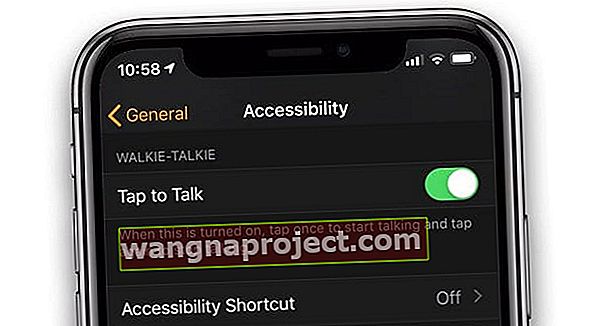
- ตอนนี้เพียงแตะหนึ่งครั้งเพื่อพูดคุยจากนั้นแตะอีกครั้งเมื่อพูดเสร็จ
ต้องรีเซ็ตรหัสผ่าน Apple Watch ของคุณ
หากรหัสผ่าน Apple Watch ของคุณไม่ทำงานหรือหากคุณลืมรหัสผ่านให้อ่านบทความนี้เพื่อดูวิธีรีเซ็ตรหัสผ่าน Apple Watch ของคุณ 
ในระยะสั้นเพื่อรีเซ็ตรหัสผ่าน
- เชื่อมต่อนาฬิกาของคุณเข้ากับสายชาร์จโดยต่อสายไฟ
- กดปุ่มด้านข้างค้างไว้จนกว่าคุณจะเห็นแถบเลื่อนปิดเครื่อง
- กดปุ่มปิดเครื่องอย่างแน่นหนา
- อย่าเลื่อน - กดลงให้แน่น
- แตะที่ลบเนื้อหาและการตั้งค่าทั้งหมด
- จับคู่นาฬิกาของคุณโดยใช้แอพ Watch โดยเลือกที่จะกู้คืนจากข้อมูลสำรอง
เหตุใดไอคอนเครื่องส่งรับวิทยุจึงกะพริบบนหน้าปัดนาฬิกาของฉัน
หากเห็นไอคอนสีเหลืองเล็ก ๆ ที่ตรงกลางด้านบนของหน้าจอนาฬิกาเป็นระยะ ๆ
นี่คือไอคอนสถานะการใช้งาน Walkie-Talkie ของคุณ 
ในการเริ่มเซสชัน Walkie-Talkie เพียงแค่แตะไอคอนเล็ก ๆ นั้นแล้วเริ่มพูดคุยกับเพื่อนหรือครอบครัว หากคุณล็อก Apple Watch ด้วยรหัสผ่านให้ป้อนรหัสก่อนเพื่อดำเนินการต่อ
ใหม่สำหรับ watchOS 5 Apple Watch ของคุณจะแสดงแอพที่ใช้งานอยู่เช่น Walkie-Talkie, Workout หรือโทรศัพท์ที่ด้านบนของหน้าปัดนาฬิกาเช่นเดียวกับ watchOS เวอร์ชันก่อนหน้าสำหรับสิ่งต่างๆเช่น Water Lock, Do Not Disturb หรือการชาร์จไฟ
ไม่มีเวลา? ดูวิดีโอของเราเกี่ยวกับวิธีการใช้งานเครื่องส่งรับวิทยุบน Apple Watch ของคุณวันนี้!
ในการปิด
สุดท้าย แต่ไม่ท้ายสุดด้วยคุณสมบัติใหม่ที่เปิดตัวมักจะมีปัญหาที่ทำให้แอปทำงานไม่ถูกต้องในบางครั้ง โดยปกติแล้ว Apple จะติดตามการอัปเดตในภายหลังเพื่อแก้ไขปัญหา
จับตาดูการอัปเดต watchOS ใหม่และอย่าลืมอัปเดตเป็นเวอร์ชันล่าสุดจากนั้นตรวจสอบว่าคุณสมบัติเครื่องส่งรับวิทยุทำงานได้ดีบน Apple Watch ของคุณหรือไม่
คำแนะนำสำหรับผู้อ่าน 
- ขั้นแรกตรวจสอบให้แน่ใจว่าคุณเชื่อมต่อ Apple ID ของคุณกับแอพ FaceTime บน iPhone หรือ iPad ของคุณแล้วเปิดการตั้งค่า> FaceTimeและลงชื่อเข้าด้วย Apple ID คุณควรเห็นข้อความว่า Apple ID ของคุณเชื่อมต่อกับ Apple Watch ของคุณ หากคุณยังคงมีปัญหาอยู่ให้ลบผู้ติดต่อที่คุณต้องการใช้เครื่องส่งรับวิทยุและป้อนข้อมูลอีกครั้ง จากนั้นลองเชิญผู้ติดต่อเดียวกันนั้นมาที่ Walkie Talkie
- หากใครพบปัญหานี้ให้ลองรีเซ็ต AppleWatch ของคุณและตั้งค่าใหม่ บน Apple Watch ไปที่การตั้งค่า> ทั่วไป> รีเซ็ต> ลบเนื้อหาและการตั้งค่าทั้งหมด
- ฉันแก้ไขได้โดยการลบคำเชิญทั้งหมดปิดแอพ Walkie Talkie บนนาฬิกาจากนั้นออกจากระบบแล้วกลับเข้าสู่ FaceTime บนโทรศัพท์ของฉัน จากนั้นเปิดแอป Walkie-Talkie บนนาฬิกาอีกครั้งส่งคำเชิญและดูว่าใช้งานได้หรือไม่ ทำเพื่อฉัน!
- แตะที่ด้านบนของหน้าปัด Apple Watch ค้างไว้แล้วปัดลงเพื่อเปิดศูนย์การแจ้งเตือน
- ค้นหาการแจ้งเตือนใด ๆ จาก Walkie-Talkie แล้วแตะ
- แตะอนุญาตเสมอ
- หากคุณไม่พบการแจ้งเตือนเครื่องส่งรับวิทยุตรวจสอบให้แน่ใจว่าห้ามรบกวนปิดอยู่จากนั้นขอให้ใครบางคนส่งคำเชิญไปยังเครื่องส่งรับวิทยุ